Ulepsz schowek Gnome Shell za pomocą Pano
Spójrzmy prawdzie w oczy, domyślny schowek Gnome Shell nie jest zbyt dobry. Zainstaluj Pano, aby ulepszyć korzystanie ze schowka!
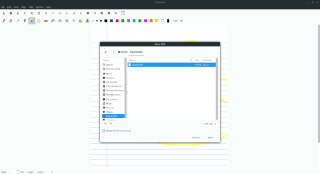
Format PDF jest jednym z najczęściej używanych formatów dokumentów wszechczasów. Wiele osób używa go do pracy, szkoły i innych celów. W rezultacie ludzie szukają sposobów na edycję i dodawanie adnotacji do tego typu dokumentów.
W systemach Windows i Mac adnotacje do plików PDF są wykonywane za pomocą programu Adobe Acrobat . W systemie Linux użytkownicy będą musieli użyć programu innej firmy, takiego jak Xournal. W tym przewodniku pokażemy, jak skonfigurować Xournal i używać go do opisywania plików PDF w systemie Linux.
Zainstaluj Xournal w systemie Linux
Aplikacja Xournal jest programem typu open source, dzięki czemu jest szeroko dostępna dla użytkowników w większości nowoczesnych dystrybucji Linuksa. Aby zainstalować aplikację Xournal na komputerze z systemem Linux, zacznij od otwarcia terminala. Aby uruchomić terminal, naciśnij Ctrl + Alt + T lub Ctrl + Shift + T. na klawiaturze.
Po otwarciu okna terminala i gotowości do pracy na komputerze z systemem Linux postępuj zgodnie z poniższymi instrukcjami wiersza poleceń, które odpowiadają Twojemu systemowi operacyjnemu, aby uruchomić Xournal.
Ubuntu
W systemie Ubuntu Linux możesz zainstalować aplikację Xournal za pomocą następującego Apt polecenie.
sudo apt zainstaluj xournal
Debiana
Używasz systemu Debian Linux? Pobierz program Xournal na swój system za pomocą polecenia Apt-get .
sudo apt-get zainstaluj xournal
Arch Linux
Arch Linux nie ma aplikacji Xournal w swoich podstawowych źródłach oprogramowania. Zamiast tego użytkownicy muszą zainstalować oprogramowanie według kodu źródłowego za pośrednictwem repozytorium użytkowników Arch Linux.
Aby rozpocząć instalację, pobierz pakiety Git i Base-devel za pomocą poniższego polecenia Pacman .
sudo pacman -S git base-devel
Po zainstalowaniu zarówno Git, jak i Base-devel, użyj następujących poleceń, aby zainstalować aplikację pomocniczą Trizen AUR. Dzięki temu uzyskanie Xournal będzie znacznie szybsze i automatyczne.
git klon https://aur.archlinux.org/trizen.git
cd trizen makepkg -sri
Po uruchomieniu narzędzia Trizen możesz łatwo zainstalować program Xournal w Arch Linux za pomocą poniższego polecenia.
trizen -S xournal
Fedora
Użytkownicy Fedory Linux mogą zainstalować program Xournal za pomocą poniższego polecenia Dnf .
sudo dnf zainstaluj xournal
OpenSUSE
Na OpenSUSE, zainstaluj aplikację Xournal z zypper polecenia.
sudo zypper zainstaluj Xournal
Ogólny Linux
Xournal działa na kilku systemach operacyjnych Linux, ale nie na wszystkich. Jeśli nie możesz go znaleźć dla swojej dystrybucji, być może będziesz musiał skompilować go z kodu źródłowego. Aby to zrobić, przejdź do strony SourceForge Xournal i pobierz najnowszą wersję.
Po pobraniu najnowszej wersji aplikacji musisz przeczytać plik README , aby dowiedzieć się, jak skompilować Xournal w systemie Linux.
Dodawaj adnotacje do plików PDF za pomocą Xournal
Aby dodać adnotację do pliku PDF w aplikacji Xournal w systemie Linux, zacznij od otwarcia programu. Aby otworzyć Xournal, poszukaj „Xournal” w menu aplikacji. Lub naciśnij Alt + F2, aby otworzyć szybki program uruchamiający, i użyj poniższego polecenia, aby go uruchomić.
dzienna
Po otwarciu aplikacji Xournal na pulpicie znajdź menu „Plik” u góry aplikacji i kliknij je, aby wyświetlić opcje.
W menu „Plik” Xournal znajdź opcję „Adnotuj PDF” i kliknij ją, aby otworzyć okno „Otwórz PDF”. Następnie użyj okna „Otwórz PDF”, aby wyszukać plik PDF na dysku twardym.
Dodawanie tekstu
Aby dodać tekst do pliku PDF w Xournal, wykonaj następujące czynności. Najpierw zlokalizuj przycisk „T” na pasku narzędzi i kliknij go, aby przejść do trybu tekstowego. Następnie w trybie tekstowym kliknij dowolny obszar pliku PDF, na którym chcesz pisać, i zacznij pisać. Tekst zostanie natychmiast dodany do pliku PDF.
Podświetlanie
Chcesz wyróżnić coś w pliku PDF? Znajdź przycisk „Podświetlacz” i kliknij go, aby przejść do trybu Podświetlenia. Stamtąd użyj myszy, aby podświetlić wszystko w pliku PDF, który chcesz wyróżnić.
Dodawanie obrazów
Dzięki Xournal możliwe jest opisywanie plików PDF obrazami. Aby skorzystać z tej funkcji, znajdź przycisk „Obraz” i kliknij go myszą. Po kliknięciu przycisku „Obraz”, kliknij myszą obszar roboczy Xournal.
Po kliknięciu obszaru roboczego Xournal na ekranie pojawi się okno „Wstaw obraz”. Użyj tego okna, aby wyszukać obraz do umieszczenia w pliku PDF.
Rysunek
Xournal pozwala rysować w plikach PDF! Aby rozpocząć rysowanie, kliknij myszą przycisk „Ołówek”. Następnie użyj myszy, aby rysować w pliku PDF zgodnie z potrzebami.
Chcesz zmienić kolory? Wybierz jeden z kolorów na pasku narzędzi, aby zmienić kolor używany przez ołówek.
Zapisywanie pliku PDF z adnotacjami
Po dodaniu adnotacji do plików PDF w Xournal nadszedł czas, aby zapisać. Aby zapisać, kliknij "Plik", aby otworzyć menu "Plik". Następnie znajdź przycisk „Eksportuj PDF” i wybierz go, aby zapisać plik PDF z adnotacjami.
Spójrzmy prawdzie w oczy, domyślny schowek Gnome Shell nie jest zbyt dobry. Zainstaluj Pano, aby ulepszyć korzystanie ze schowka!
Czy potrzebujesz świetnego nieliniowego edytora wideo dla swojego systemu Linux? Spraw, aby Davinci Resolve 17 działał z tym przewodnikiem!
Wallpaper Downloader to zręczny program do pobierania i zarządzania tapetami dla systemu Linux. Obsługuje większość środowisk graficznych Linux i jest bardzo łatwy w użyciu. Ten przewodnik
Chcesz przetestować Tuxedo OS na komputerach Tuxedo? Dowiedz się, jak zainstalować najnowszą wersję Tuxedo OS na swoim komputerze.
Czym jest plik DEB? Co ty z tym robisz? Poznaj wiele sposobów instalowania plików DEB na komputerze z systemem Linux.
Dying Light to gra wideo typu survival horror z 2015 roku opracowana przez Techland i wydana przez Warner Bros Interactive Entertainment. Gra koncentruje się na
Neptune używa środowiska graficznego KDE Plasma 5 i ma na celu dostarczenie eleganckiego systemu operacyjnego. Oto jak zainstalować Neptune Linux na swoim komputerze.
Chcesz wypróbować nowy system operacyjny Ubuntu oparty na pakietach Snap? Dowiedz się, jak wdrożyć go na maszynie wirtualnej, korzystając z tego przewodnika.
Undertale to niezależna gra RPG z 2015 roku, opracowana i opublikowana przez twórcę gier Toby'ego Foxa. Ten przewodnik obejmie pobieranie i instalowanie Undertale na twoim komputerze
Total War: Three Kingdoms to turowa gra strategiczna RTS opracowana przez Creative Assembly. Oto jak grać w systemie Linux.




